当前位置:
首页 >
谷歌浏览器下载视频资源管理技巧
谷歌浏览器下载视频资源管理技巧
时间:2025-07-08
来源:谷歌浏览器官网
详情介绍

1. 使用视频下载插件:打开Chrome浏览器,点击右上角三个点图标,选择“更多工具”,再点击“扩展程序”。在Chrome应用商店中搜索视频下载插件,如Video Downloader Professional等,点击“添加到Chrome”按钮进行安装。安装完成后,打开包含视频的网页,点击浏览器右上角的插件图标,选择要下载的视频格式和质量,即可开始下载。
2. 利用Chrono下载管理器批量下载:访问Chrome Web Store,搜索“Chrono Download Manager”并添加到Chrome。安装完成后,打开有下载文件的网页,点击浏览器右上角的Chrono图标,选择要下载的文件,点击“下载选中的文件”,可开始批量下载,能轻松管理和加速下载任务。
3. 检查下载设置:点击浏览器右上角的三个点,选择“设置”,在“高级”选项中找到“下载内容”位置,可将其更改为更易查找的路径。同时,可根据自己的网络情况,在“下载内容”区域设置同时下载的任务数量等,以优化下载速度。
4. 分类管理下载视频:在下载视频时,可以根据视频的来源、类型等创建不同的文件夹进行分类保存。例如,将电影、电视剧、纪录片等分别放在不同的文件夹中,方便后续查找和管理。
5. 清理下载记录:如果不想让他人看到自己的下载历史,可以定期清理下载记录。在浏览器的“设置”中,找到“隐私设置和安全性”选项,点击“清除浏览数据”,选择清除“下载记录”即可。
继续阅读
Chrome浏览器是否支持网页阅读模式
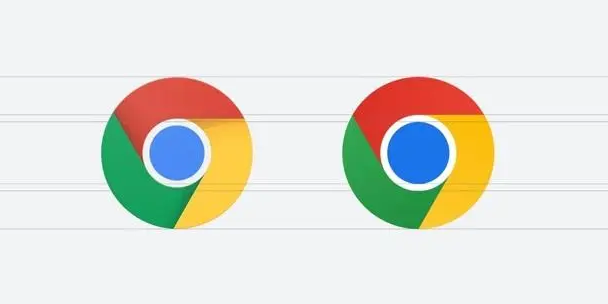 Chrome浏览器支持网页阅读模式功能,能屏蔽广告弹窗,帮助用户获得更简洁清爽的阅读环境,提升阅读体验。
Chrome浏览器支持网页阅读模式功能,能屏蔽广告弹窗,帮助用户获得更简洁清爽的阅读环境,提升阅读体验。
谷歌浏览器下载时如何修复下载失败的问题
 谷歌浏览器下载失败时,用户可通过多种方法进行排查和修复。本文详细解析常见原因,提供实用方案,帮助恢复正常下载功能。
谷歌浏览器下载失败时,用户可通过多种方法进行排查和修复。本文详细解析常见原因,提供实用方案,帮助恢复正常下载功能。
谷歌浏览器如何优化页面中的图片渲染效果
 Google Chrome浏览器通过优化图片渲染过程,提升图像加载速度与显示效果。掌握优化技巧,提升网页图像质量与加载效率,改善用户体验。
Google Chrome浏览器通过优化图片渲染过程,提升图像加载速度与显示效果。掌握优化技巧,提升网页图像质量与加载效率,改善用户体验。
谷歌浏览器下载视频默认打开方式设置教程
 通过调整谷歌浏览器下载视频默认打开方式,可以快速实现播放文件的便捷切换。本文详细讲解相关设置步骤,帮助用户优化视频播放体验。
通过调整谷歌浏览器下载视频默认打开方式,可以快速实现播放文件的便捷切换。本文详细讲解相关设置步骤,帮助用户优化视频播放体验。
